Windows 11 yang tersedia di situs web Microsoft ini merupakan update terbaru dan gratis untuk semua perangkat yang kompatibel, kamu bisa mengunduhnya dengan sangat mudah.
Dengan mengunduh file iso Windows 11, kamu akan bisa membuat media instalasi untuk menginstal ulang Windows 11 pada perangkat laptop/komputer baru atau melakukan perbaikan masalah pada startup windows.
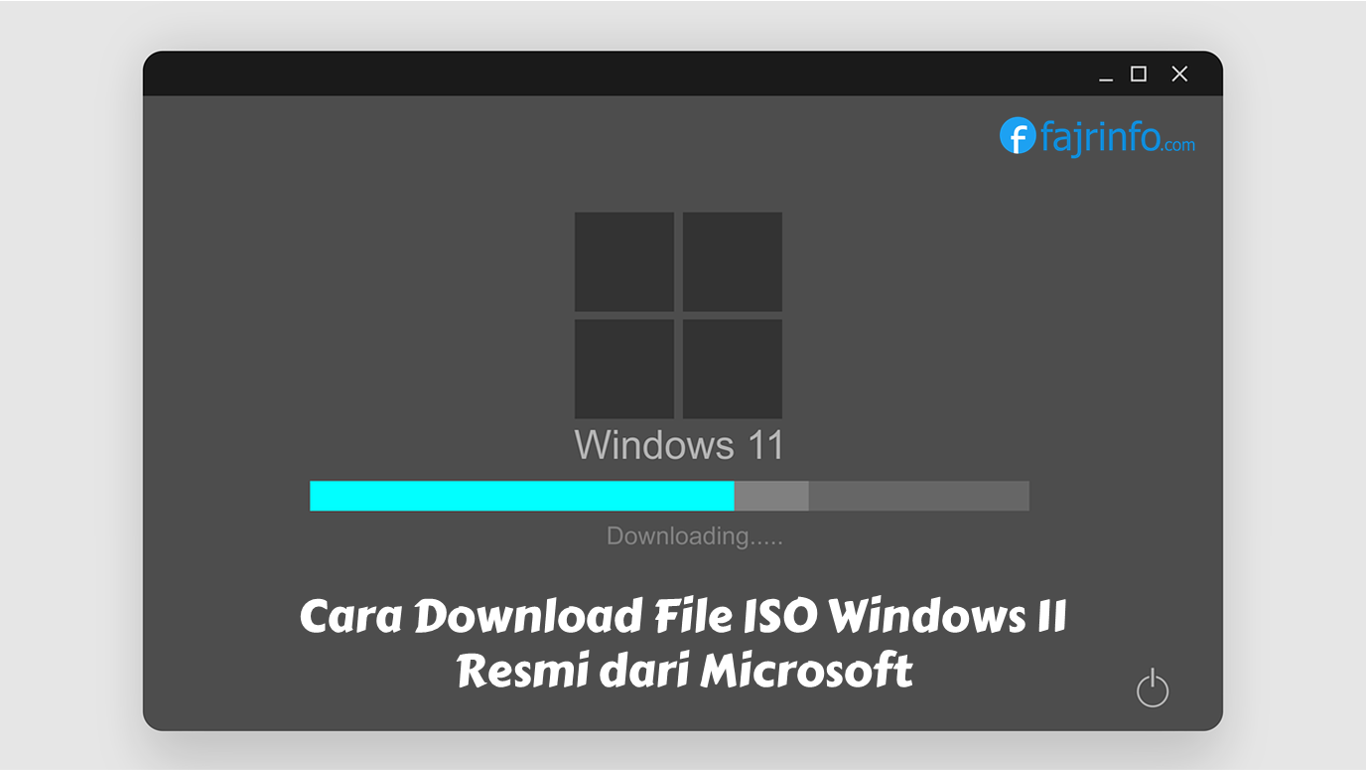
Berikut ini Fajrinfo membagikan informasi tentang berbagai cara untuk mengunduh File ISO Windows 11 (64 Bit) official dari Microsoft.
Sebelumnya, berikut ini penjelasan Microsoft pada website resmi mereka tentang download file ISO Windows 11:
This option is for users that want to create a bootable installation media (USB flash drive, DVD) or create a virtual machine (.ISO file) to install Windows 11. This download is a multi-edition ISO which uses your product key to unlock the correct edition.{alertSuccess}
Untuk dapat mengunduhnya, kamu harus mengetahui beberapa hal berikut ini:
- Disarankan perangkat memiliki arsitektur sistem 64-bit untuk menginstal Windows 11.
- Ini adalah file ISO resmi Windows 11, dan kamu dapat memverifikasinya di halaman download.
- Kamu dapat mengunduh banyak file ISO dalam berbagai bahasa.
Download file ISO Windows 11 dari Microsoft
Untuk mengunduh file ISO Windows 11 dari Microsoft, lakukan hal berikut:- Kunjungi situs web resmi microsoft.com.
- Lalu temukan bagian Download Windows 11 Disk Image (ISO).
- Perluas daftar drop-down dan pilih Windows 11.
- Klik tombol Download.
- Pilih bahasa dari daftar yang ada kemudian klik Confirm/Konfirmasi.
- Klik tombol 64-bit Download.
Untuk melakukannya, kamu harus mengunjungi halaman download ISO resmi di microsoft.com. Setelah itu, carilah judul Download Windows 11 Disk Image (ISO). Di bawah judul ini, kamu dapat melihat daftar drop-down yang muncul.
Kamu harus memperluas daftar tersebut lalu memilih Windows 11. Kemudian, klik tombol Download.

Setelah itu, perluas daftar naik-turun berikutnya, pilih bahasa, lalu klik tombol Confirm. Karena Windows 11 mengharuskan perangkatmu memiliki arsitektur 64-bit, maka kamu hanya akan menemukan pilihan 64-bit Download.

Untuk memulai pengunduhan, klik tombol tersebut.
Download File ISO Windows 11 menggunakan Media Creation Tool

Cara lain untuk mendownload File Image (ISO) Windows 11 adalah dengan menggunakan Media Creation Tool. Cara tersebut memungkinkan kamu untuk mengunduh dan membuat file ISO versi terbaru yang disediakan oleh Microsoft.
Jadi jika kamu ingin mendownload file ISO Windows 11 23H2 terbaru menggunakan tool ini, langkah-langkahnya adalah sebagai berikut:
- Unduh Media Creation Tool dari situs resmi Microsoft.
- Jalankan file mediacreationtool.exe yang sudah kamu unduh. Lalu layar wizard Windows 11 akan terbuka.
- Tekan tombol Accept.
- Pilih Language/Bahasa (misalnya nglish (United States)) dan Edition (Windows 11). Atau centang pilihan Use the recommended options for this PC untuk mengatur Bahasa dan Edisi secara otomatis.
- Tekan tombol Next.
- Kemudian pilih opsi ISO file.
- Klik tombol Next untuk langkah berikutnya.
- Lalu akan muncul kotak untuk penyimpanan. Pilih folder atau penyimpanan yang kamu inginkan untuk menaruh file ISO di laptop/komputer Windows 11/Windows 10 milikmu. Kamu juga bisa mengubah nama file jika mau.
- Tekan tombol Save di kotak itu. Kemudian Media Creation Tool akan mulai mengunduh file ISO Windows 11. Langkah ini biasanya akan memakan waktu beberapa saat, tergantung kecepatan internet yang digunakan. Kamu dapat memeriksa prosesnya dan bisa terus menggunakan komputer.
- Setelah proses pengunduhan selesai, secara otomatis akan memverifikasi proses unduhanmu jika sebentar lagi akan selesai.
- Setelah itu sistem akan memproses pembuatan media Windows 11 (file ISO).
- Tekan tombol Finish.
Terakhir, file ISO Windows 11 akan disimpan ke laptop/komputer milikmu. Setelah itu, kamu dapat mem-burning file ISO ke DVD atau membuat USB flashdisk bootable untuk dapat menginstal Windows 11 versi terbaru.
Bagaimana Cara Download Windows 11 Secara Gratis?
Kamu dapat mendownnload ISO Windows 11 secara gratis dari situs resmi Microsoft yang kami sebutkan di atas. Dari sana, kamu bisa mengunduh file ISO secara langsung, atau juga bisa menggunakan Media Creation Tool. Namun, kamu harus memiliki product key yang valid untuk terus menggunakan Windows 11 dengan fitur lengkap.Bagaimana cara mengunduh Windows 11 ISO resmi dari Microsoft agar dapat rilis terbaru dengan mudah?
Ada dua cara untuk mendownload ISO Windows 11 resmi dengan versi terbaru dari Microsoft. Kedua cara tersebut adalah:- Menggunakan Situs Web resmi Microsoft.
- Menggunakan Windows 11 Media Creation Tool.
Kedua pilihan tersebut sudah Fajrinfo bahas dalam postingan ini dengan panduan langkah demi langkah yang lengkap. Setelah kamu mendapatkan file ISO Windows 11, kamu dapat membuat ISO yang dapat di-boot (bootable) pada DVD atau flashdisk untuk memutakhirkan Windows 11 atau menginstal ulang Windows 11 memakai USB flashdisk.
